Bagaimana untuk mendayakan atau melumpuhkan unjuran ke PC ini dalam Windows 11 Jika anda pengguna Windows 11, anda mungkin perasan unjuran baharu pada ciri PC ini. Ciri ini membolehkan anda menyambungkan peranti Windows 11 anda secara wayarles ke TV atau projektor. Berikut ialah cara untuk mendayakan atau melumpuhkan unjuran ke PC ini dalam Windows 11. Untuk mendayakan atau melumpuhkan unjuran pada PC ini, buka apl Tetapan dan pergi ke Sistem>Membuat projek ke PC ini. Pada halaman Unjuran ke tetapan PC ini, pilih pilihan Sentiasa benarkan sambungan ke komputer ini untuk mendayakan ciri, atau pilih pilihan Jangan sekali-kali benarkan sambungan ke komputer ini untuk melumpuhkan ciri. Jika anda mendayakan unjuran pada PC ini, anda akan diminta untuk memilih sama ada untuk membenarkan sambungan hanya daripada PC yang menjalankan Kemas Kini Ulang Tahun Windows 10 atau lebih baru, atau daripada mana-mana PC. Pilih pilihan yang anda mahu, dan kemudian klik Simpan. Itu sahaja yang ada. Kini anda tahu cara mendayakan atau melumpuhkan unjuran ke PC ini dalam Windows 11.
Siaran ini menerangkan Bagaimana untuk mendayakan atau melumpuhkan unjuran ke PC ini dalam Windows 11 . 'Projek ke PC ini' ialah ciri Windows yang menggunakan teknologi wayarles untuk projek kandungan daripada peranti lain ke skrin PC anda dan membolehkan anda mengawal peranti yang disambungkan menggunakan tetikus atau papan kekunci. Anda boleh menggunakan fungsi ini untuk menayangkan skrin Windows Phone, Android Phone atau PC Windows lain melalui rangkaian wayarles yang sama.

Apabila menayangkan ke PC ini, Bersatu permohonan untuk pencerminan skrin. Apl ini tidak lagi tersedia pada Windows, tetapi cirinya masih boleh diakses melalui Paparan Tanpa Wayar, yang boleh dipasang sebagai 'ciri pilihan' pada Windows 11. Selain itu, sokongan perkakasan diperlukan untuk aplikasi Miracast. Kami sebelum ini telah menerangkan cara anda boleh menggunakan Projecting to This PC dalam Windows 11. Dalam siaran ini, kami akan menunjukkan kepada anda cara mendayakan ciri ini jika anda ia tidak didayakan secara lalai dan juga cara untuk melumpuhkan ciri ini.
pemandu irql tidak kurang atau sama iastora.sys
Bagaimana untuk mendayakan atau melumpuhkan unjuran ke PC ini dalam Windows 11
Kami akan menunjukkan kepada anda cara untuk mendayakan atau melumpuhkan unjuran ke PC ini dalam Windows 11 menggunakan kaedah berikut:
- Menggunakan Tetapan Windows
- Menggunakan Registry Editor
- Menggunakan Editor Dasar Kumpulan
Mari kita lihat ini secara terperinci.
1] Menggunakan Tetapan Windows
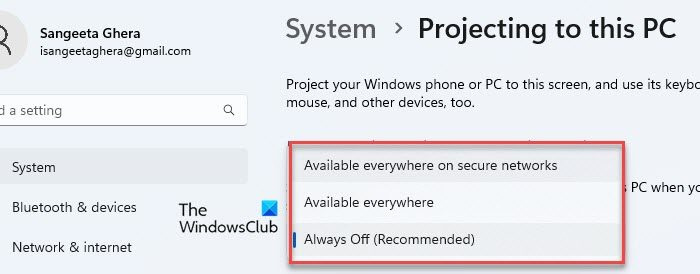
mencari pendaftaran
- Klik pada Memulakan butang menu di kawasan bar tugas PC Windows 11 anda.
- Tekan tetapan .
- Tatal ke bawah ke ' Menayangkan ke PC ini ' sub varian Sistem tetapan.
- Dari menu lungsur paling atas pilih ' Tersedia di mana-mana pada rangkaian selamat ' atau ' Boleh didapati di mana-mana ' untuk mendayakan tetapan.
- Untuk melumpuhkan tetapan, pilih ' Sentiasa off ' dalam senarai lungsur turun yang sama.
2] Menggunakan Registry Editor
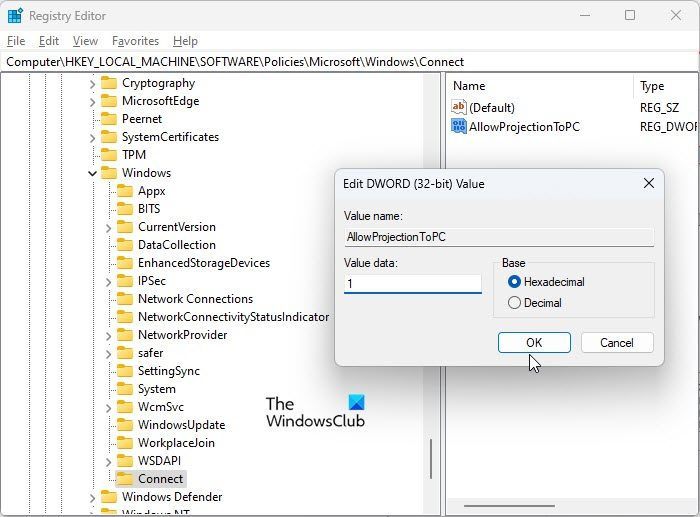
Petua: Ambil sandaran pendaftaran Windows anda untuk memulihkan sistem anda kepada normal sekiranya berlaku masalah.
- klik Win + R kombinasi kunci.
- Taip regedit dalam kotak lari kotak dialog dan klik butang Untuk masuk kunci.
- Klik pada ya butang masuk Kawalan Akaun Pengguna cepat.
- Dalam Editor Pendaftaran, navigasi ke laluan berikut: |__+_|.
Jika anda tidak menemui kekunci sambung, klik kanan Tingkap folder dalam anak tetingkap kiri dan pilih Baharu > Kunci . Namakan semula kunci sebagai 'Sambung'. - Kemudian klik kanan di mana-mana pada kawasan kosong di anak tetingkap kanan dan pilih Baharu > Nilai DWORD (32-bit) . Namakan semula nilai ini sebagai ' AllovprojectiontoPC '.
- Klik kanan pada kekunci ini dan pilih Ubah .
- Tukar nilai data daripada 0 kepada 1 .
- Mulakan semula komputer anda.
Ini akan membolehkan tetapan 'Projek ke komputer ini'. Untuk melumpuhkan tetapan, tukar nilai kekunci 'AllowProjectionToPC' kepada 0.
cara menutup penutup komputer riba dan menggunakan monitor luaran
3] Menggunakan Editor Dasar Kumpulan
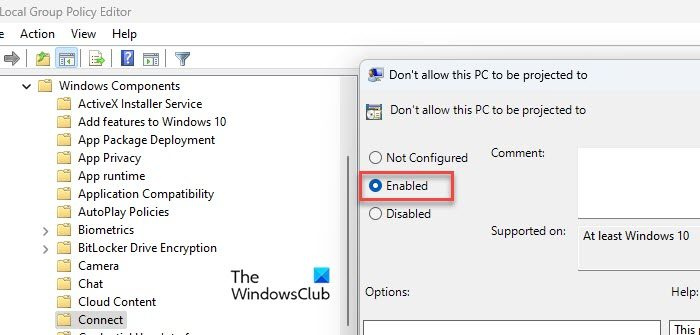
Editor Dasar Kumpulan ialah sebahagian daripada edisi Pro, Perusahaan dan Pendidikan. Jika anda mempunyai Windows Home, anda boleh menggunakan penyelesaian ini untuk mendayakan Editor Dasar Kumpulan Tempatan yang tiada.
Ikuti langkah ini untuk mendayakan unjuran ke komputer ini menggunakan Editor Dasar Kumpulan:
- klik Win + R kombinasi kunci.
- taip gpedit.msc DALAM lari kotak dialog dan klik butang Untuk masuk kunci.
- Dalam Editor Dasar Kumpulan Tempatan, navigasi ke laluan berikut: |_+_|.
- Dalam anak tetingkap kanan, klik dua kali pada ' Jangan biarkan projek komputer ini dihidupkan ' parameter.
- Dalam tetingkap tetapan, pilih rosak pilihan dan kemudian klik pada Mohon butang.
- Klik pada BAIK butang.
Ini akan membolehkan anda menayangkan ke komputer ini pada PC Windows 11 anda. Jika tetapan dasar tidak berfungsi, mulakan semula komputer anda atau paksa muat semula dasar yang dikonfigurasikan dengan menaip perintah berikut dalam kotak Prompt Perintah Ditinggikan:
|_+_|Untuk melumpuhkan tetapan ini, navigasi ke laluan yang sama dalam Editor Dasar Kumpulan Tempatan dan pilih Termasuk .
penghala gerbang buruk
Ini berakhir dengan cara mendayakan dan melumpuhkan Projek untuk PC ini dalam Windows 11. Saya harap anda dapati ini membantu.
Tukar kekerapan meminta untuk menayangkan ke PC ini dalam Windows 11
Anda boleh menukar kekerapan gesaan 'Projek ke PC ini' pada PC Windows 11 dalam Tetapan Sistem. Tekan pada Memulakan butang menu, pilih tetapan dan kemudian pergi ke Projek ke PC ini pilihan. Anda akan melihat 3 dropdown. dropdown kedua membolehkan anda menukar tetapan ini. Pilih antara 'Hanya kali pertama' atau 'Setiap kali sambungan diminta' dan keluar dari tetapan. Perubahan akan dicerminkan serta-merta.
Dayakan atau lumpuhkan unjuran PC hanya apabila sumber kuasa dihidupkan dalam Windows 11.
Untuk mendayakan atau melumpuhkan tayangan pada PC ini hanya apabila bekalan kuasa dihidupkan, pergi ke Sistem > Tetapan > Projek ke PC ini . Kemudian tatal ke bawah ke Butang hidup/mati di bahagian bawah skrin. Anda boleh menogol butang ini untuk menjadikan PC anda hanya tersedia untuk tayangan apabila disambungkan kepada kuasa, atau sentiasa boleh ditemui.
Baca lebih lanjut: Benarkan atau halang Windows daripada meminta PIN untuk unjuran PC.

![Butang Gmail tidak berfungsi atau muncul [Tetap]](https://prankmike.com/img/gmail/B4/gmail-buttons-not-working-or-showing-fixed-1.jpg)











![Google Drive Anda tidak log masuk ke ralat gelung [Tetap]](https://prankmike.com/img/google/0C/google-drive-you-are-not-signed-in-loop-error-fixed-1.png)

